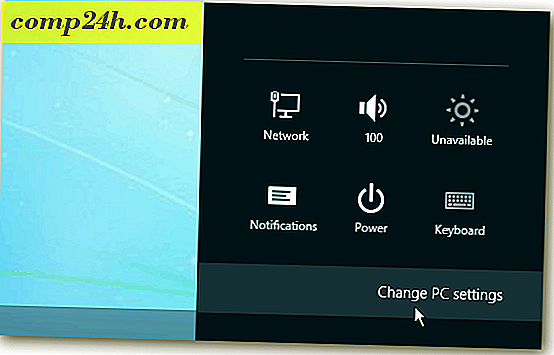Abbrechen oder Löschen geplanter Aufgaben in Windows 7
Anfang dieser Woche habe ich Ihnen gezeigt, wie Sie Erinnerungen ohne Outlook erstellen, indem Sie den Taskplaner in Windows verwenden. Es kann vorkommen, dass Sie keine Erinnerungsfunktion oder andere geplante Aufgaben mehr benötigen. So können Sie sie deaktivieren oder löschen.
Hinweis: Task Scheduler ist eine Funktion in XP, Vista, Windows 7 und Windows 8.
Klicken Sie auf Start und geben Sie Folgendes ein : Taskplaner im Feld Suchen und drücken Sie die Eingabetaste.

Taskplaner öffnet sich. Erweitern Sie Aktive Aufgaben, um eine Liste aller geplanten Aktivitäten anzuzeigen. 
Blättern Sie nun durch die Liste und finden Sie die Aufgabe, die Sie nicht mehr ausführen möchten, und doppelklicken Sie darauf. Hier storniere ich zum Beispiel die von mir erstellte Task "Datenträgerbereinigung".

Als nächstes wird die Taskplaner-Bibliothek geöffnet. Wenn Sie es nur vorübergehend anhalten möchten, klicken Sie mit der rechten Maustaste auf den Task und wählen Sie Deaktivieren.

Der Status wechselt von Bereit zu Deaktiviert.

Oder, wenn Sie eine Aufgabe vollständig löschen möchten, klicken Sie mit der rechten Maustaste und wählen Sie Löschen. Hier lösche ich eine Erinnerung, die ich eingerichtet habe.

Alternativ können Sie die Aufgabe markieren und auf das Symbol Löschen oder Deaktivieren im Bereich Aktionen rechts klicken.

Überprüfen Sie anschließend, ob Sie die Aufgabe vollständig löschen möchten. Klicken Sie auf Ja.

Stellen Sie sicher, dass Sie nur die Aufgaben löschen, die Sie erstellt haben oder die Sie sicher nicht ausführen möchten. Viele Programme fügen ihre Aktionen der Bibliothek für geplante Aufgaben hinzu, um nach Updates zu suchen oder andere wichtige Aktionen auszuführen.
Ein gutes Beispiel ist die Carbonite-Sicherung ... Sie möchten nicht, dass das automatisch ausgeführt wird.